WordPress .htaccess File – Location, Create & Example
Istnieje jeden plik, który kontroluje kilka aspektów tego, jak Twoja instalacja WordPressa obsługuje żądania kierowane do niej, jest to plik .htaccess. W tym artykule przedstawimy więcej informacji na jego temat.
Czym jest plik .htaccess dla WordPressa
Plik .htaccess jest plikiem konfiguracyjnym, który jest używany przez serwer HTTP Apache do manipulowania tym, jak Twoja witryna obsługuje żądania kierowane do niej. Na przykład, powiedzmy, że twoja przeglądarka jest klientem, który zadaje pytania, a serwer jest osobą, która odpowie na te pytania. Klient daje serwerowi notatkę pełną pytań, a serwer musi zwrócić inną notatkę zawierającą odpowiedzi na zadane pytania. W zależności od pliku .htaccess i innych konfiguracji serwer będzie zwracał różne odpowiedzi. Pozostałe pliki konfiguracyjne są ustawiane przez administratorów serwera i nie są dostępne do edycji przez klientów. Plik .htaccess jest sposobem, w jaki klienci mogą manipulować tym, jak zachowują się ich witryny, ponieważ mają bezpośredni dostęp do niego i jego zawartości.
Gdzie znajduje się plik .htaccess w WordPressie
Główny plik .htaccess znajduje się w Document Root dla Twojej domeny. Dla domen podstawowych cPanel, Document Root to katalog public_html. Możesz spojrzeć na nasz artykuł o tym, jak znaleźć swój Document Root stąd.
Zauważ, że plik .htaccess ma .dot przed nim. Ta .dot sprawia, że plik jest częścią plików dot w systemie Linux, te pliki są zwykle ukryte przed zwykłymi użytkownikami, ponieważ są to pliki konfiguracyjne. W środowisku cPanel, możesz zobaczyć pliki .dot, które są domyślnie ukryte z Menedżera plików poprzez sprawdzenie Ustawienia -.>Pokaż Ukryte Pliki (dotfiles) ustawienie

Jak pokazać ukryte pliki w Menedżerze Plików cPanelu
Wtedy powinieneś być w stanie zobaczyć plik .htaccess w Document Root dla domeny.
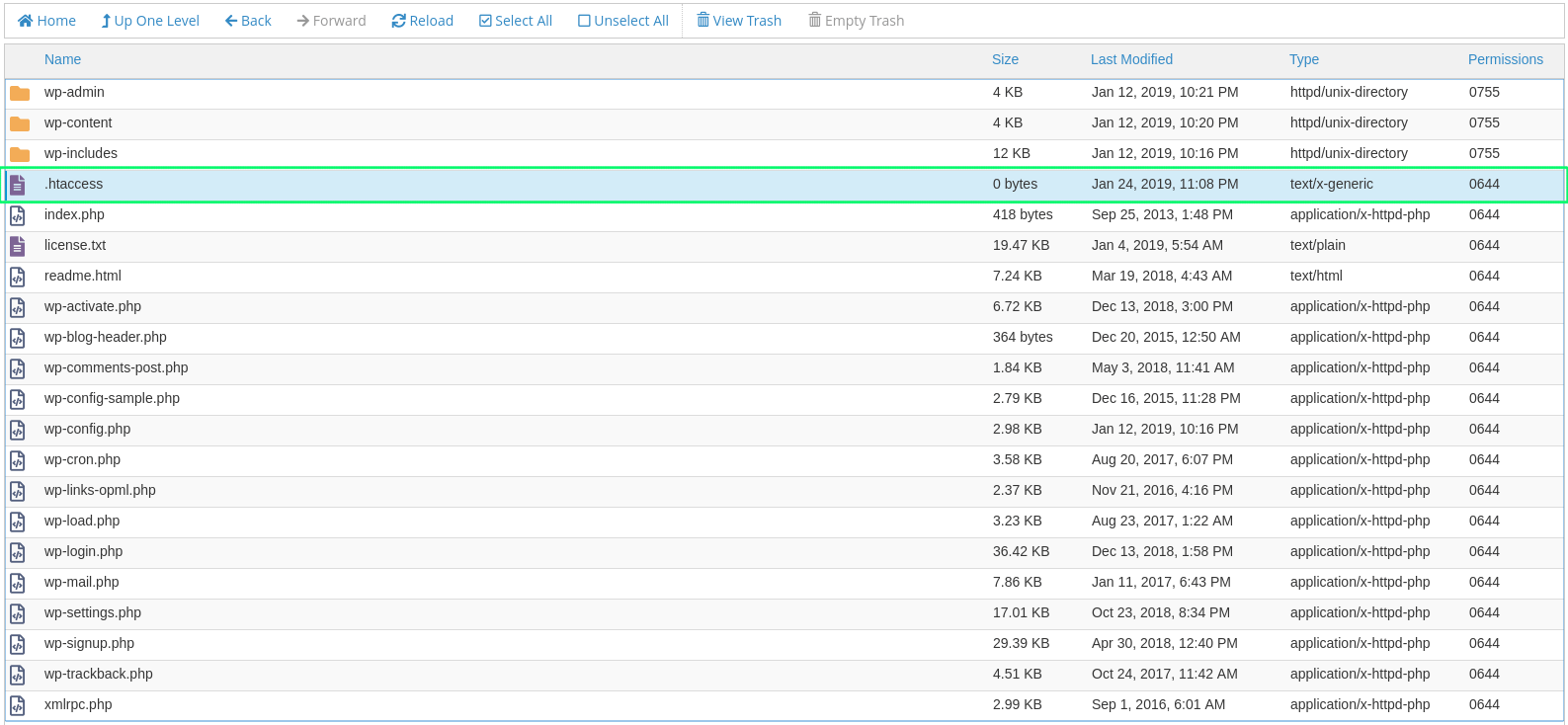
WordPress .htaccess File Default Content
Domyślny plik .htaccess zawiera w sobie następujące instrukcje:
# BEGIN WordPress<IfModule mod_rewrite.c>RewriteEngine OnRewriteBase /RewriteRule ^index\.php$ - RewriteCond %{REQUEST_FILENAME} !-fRewriteCond %{REQUEST_FILENAME} !-dRewriteRule . /index.php </IfModule># END WordPress
Zauważ, jak istnieją komentarze, które wskazują, gdzie zaczyna się i kończy domyślny kod WordPressa ( # BEGIN , # END ). Są one powszechnie używane przez wtyczki do dodawania dodatkowych opcji konfiguracyjnych do instalacji WordPressa, aby poinstruować, jak serwer powinien obsługiwać żądania kierowane do niego.
Komentarze BEGIN i END są używane do wskazania, gdzie zaczyna się i kończy kod .htaccess wtyczki. Niektóre wtyczki mogą dodawać własne reguły dla celów buforowania lub bezpieczeństwa i zazwyczaj są one oznaczone w następującym formacie:
# BEGIN Plugin Name Rules// rules which are added by the plugin# END Plugin Name Rules
Utwórz plik .htaccess WordPressa
Jeśli stwierdzisz, że Twój plik .htaccess nie został utworzony, możesz go łatwo ponownie utworzyć z pulpitu nawigacyjnego WordPressa, przechodząc do:
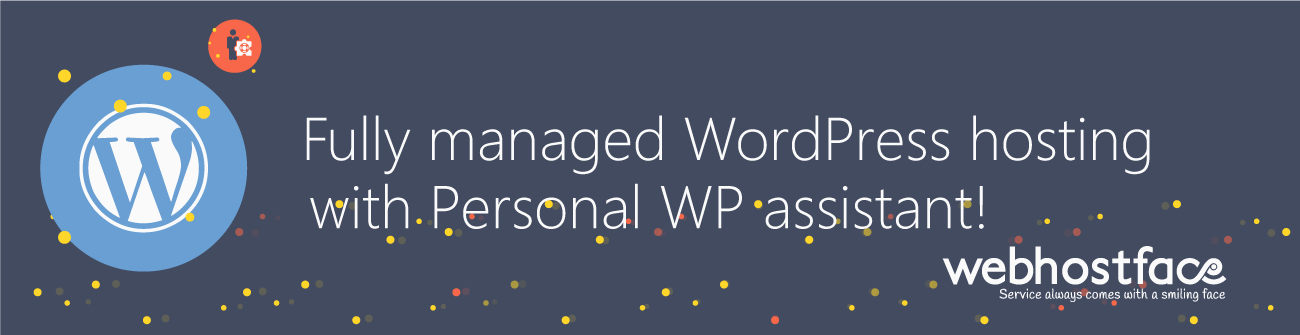
WordPress Dashboard -.> Ustawienia -> Permalinki -> Kliknij przycisk Zapisz bez wprowadzania zmian
Plik .htaccess powinien zostać wygenerowany z poprawnymi domyślnymi regułami WordPressa w nim.
Jeśli chcesz ponownie utworzyć plik .htaccess poprzez cPanel jesteś również w stanie to zrobić:
cPanel -> Menedżer plików -> Przejdź do katalogu głównego swojej domeny -> +File (w lewym górnym rogu) ->Nowa nazwa pliku: .htaccess

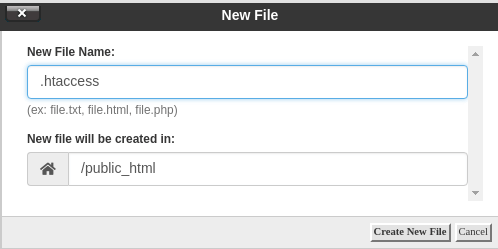
Po utworzeniu pliku można go edytować i wprowadzić do niego domyślne reguły .htaccess wymienione powyżej.


Rozpocznij swój projekt z WordPressem w kilka minut. Polegaj na naszej profesjonalnej pomocy i przyjaznej obsłudze – teraz wszystkie nasze pakiety hostingu współdzielonego są dostępne z 40% OFF regularnej ceny! Sprawdź nasze pakiety hostingu współdzielonego WordPress!